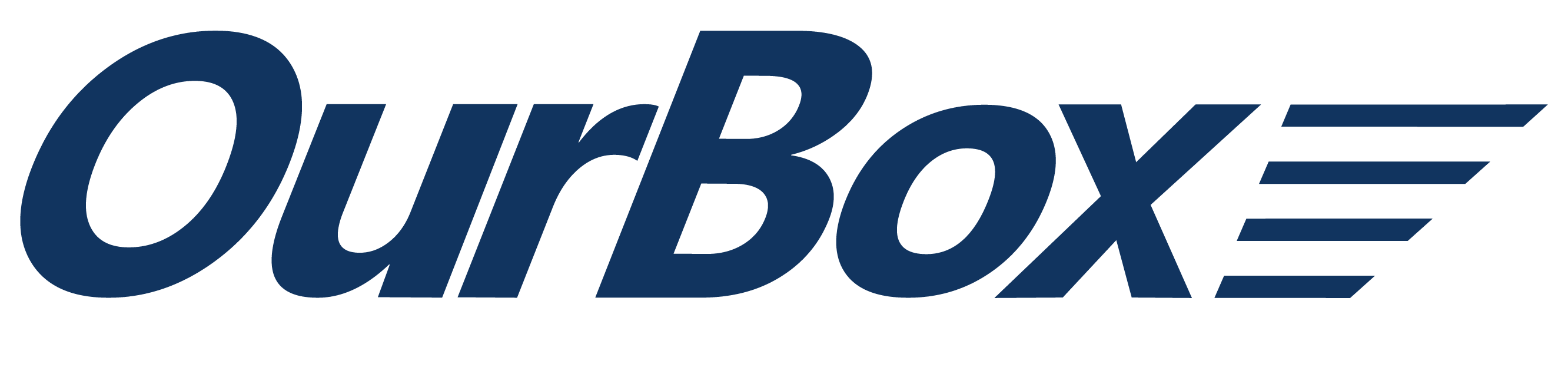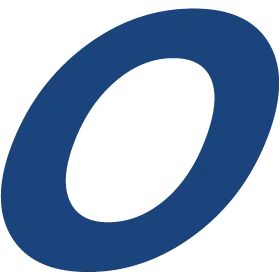1. 화면 개요
•
주문 수집 또는 주문서 엑셀 업로드 시 시스템에 등록되어 있는 상품과 매칭 실패 처리된 주문서를 확인하고, 상품 매칭 작업을 진행합니다.
•
매칭할 상품이 조회되지 않을 경우 [상품관리 > 상품관리] 메뉴에서 해당 상품의 사용 여부가 사용중인지 확인합니다.
•
매칭된 정보는 [상품관리 > 매칭 정보 관리]에 등록되며, 등록된 정보를 바탕으로 이후 동일한 상품 정보의 주문서가 수집될 때 #MATE 상품과 자동으로 매칭되어 주문(발주) 관리 메뉴로 이동합니다.
이 과정은 최초 1회만 진행하면 됩니다.
➊ 선택삭제 : 선택한 주문서를 #MATE에서 완전 삭제합니다. 삭제된 비매칭 주문서는 [주문관리 > 주문 삭제 목록]에서도 조회되지 않으므로 유의합니다.
➋ 전체 재매칭 : 매칭 상품 코드에 저장한 상품 정보들을 기준으로 비매칭 주문관리에 있는 모든 주문서를 일괄 재매칭 처리합니다.
비매칭 주문 관리 아이콘
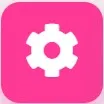 매칭상품등록 : 매칭정보 등록 팝업창에서 해당 비매칭 주문 건에 한해 매칭 상품 정보를 선택하여 저장합니다.
매칭상품등록 : 매칭정보 등록 팝업창에서 해당 비매칭 주문 건에 한해 매칭 상품 정보를 선택하여 저장합니다. 저장된 매칭 정보는 [상품 관리>매칭정보 관리] 메뉴에 등록됩니다.
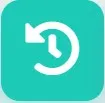 재매칭 : 매칭 상품 코드에 등록되어 있는 상품으로 해당 주문 1건을 재매칭 처리합니다.
재매칭 : 매칭 상품 코드에 등록되어 있는 상품으로 해당 주문 1건을 재매칭 처리합니다.2. 상품 매칭
➊ [매칭상품등록 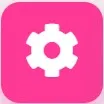 ] 버튼을 클릭하여 팝업창을 띄웁니다.
] 버튼을 클릭하여 팝업창을 띄웁니다.
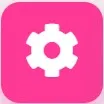 ] 버튼을 클릭하여 팝업창을 띄웁니다.
] 버튼을 클릭하여 팝업창을 띄웁니다.➋ ‘상품정보’ 영역에서 매칭할 상품을 [검색]하여 [선택] 버튼을 클릭하면 선택한 상품이 [매칭 상품정보] 영역에 표시됩니다.
➌ 상품 선택이 완료되면 [저장] 버튼을 클릭하여 매칭한 정보를 저장합니다.
➍ [OK]를 눌러 매칭을 실행하면 비매칭 주문관리에 있는 모든 주문서를 대상으로 동일한 주문 상품 정보를 가진 주문 건들을 일괄 매칭 처리합니다.
➎ [CANCEL]을 누르면 매칭 정보만 저장된 채 종료됩니다. 이 때는 매칭이 실행되지 않았으므로 매칭할 상품을 변경할 수
있으며, 선택 재매칭 또는 전체 재매칭 작업을 추가적으로 진행해야 합니다.
3. 전체 재매칭
➊ 매칭 정보만 저장하고 종료한 경우 비매칭 주문 관리 메뉴에 있는 모든 주문서를 대상으로 재매칭을 진행합니다.
➋ 매칭이 완료된 주문서는 [주문 관리 > 주문(발주) 관리] 메뉴로 이동됩니다.